win10pin码删除失败怎么办 win10电脑删除不了pin码如何处理
更新时间:2023-12-02 16:20:36作者:jkai
我们很多小伙伴在刚入手win10操作系统的时候,我们都会设置一个pin码来保护我们的电脑隐私,但是随着使用,有些小伙伴就需要删除pin码,但是却发现删除失败了,那么win10pin码删除失败怎么办呢?接下来小编就带着大家一起来看看win10电脑删除不了pin码如何处理,快来学习一下吧。
具体方法:
1、Windows搜索栏,搜索“netplwiz”。
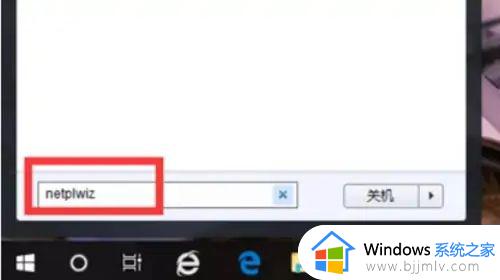
2、单击“netplwiz”。
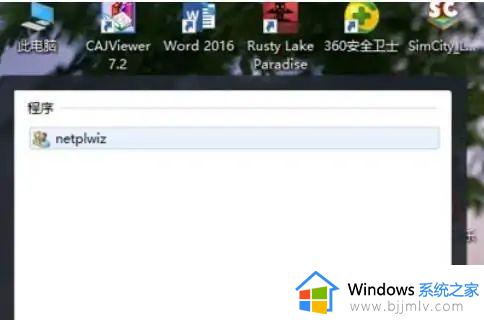
3、取消“要使用本计算机,用户必须输入用户名和密码”的√,单击【确定】。
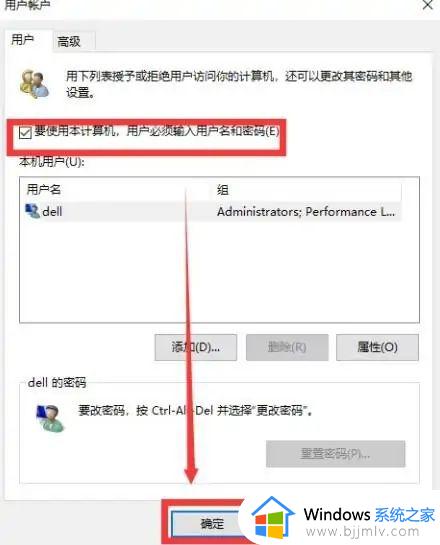
4、“自动登陆”窗口,输入注册密码,单击【确定】即可。
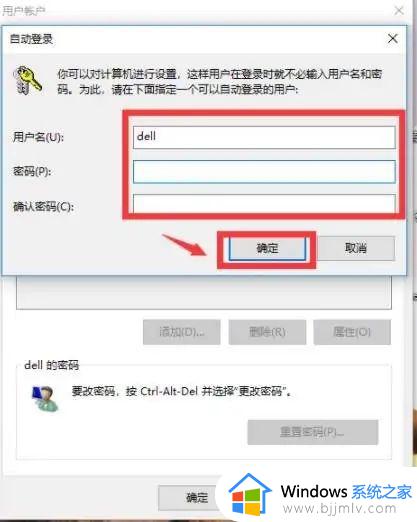
以上全部内容就是小编带给大家的win10电脑删除不了pin码处理方法详细内容分享啦,遇到上述问题的小伙伴就快点跟着小编一起来看看吧,希望可以帮助到你。
win10pin码删除失败怎么办 win10电脑删除不了pin码如何处理相关教程
- win10pin码删除不了怎么办 win10pin码无法删除如何解决
- win10如何删除pin登录密码 win10pin码怎么解除
- windows10pin码删除不了怎么办 windows10无法删除pin码如何解决
- win10pin码删除是灰色的怎么办 win10删除pin码删除键是灰色的如何解决
- win10pin删除是灰色的怎么办 win10无法删除pin如何解决
- win10怎么删除电脑开机密码 win10如何删除电脑开机密码设置
- win10删除电脑开机密码怎么设置?win10系统如何删除开机密码
- win10删除登录密码如何删除 win10电脑怎么关闭登录密码
- win10开机pin删除按钮是灰色怎么办 win10电脑pin码删除键是灰色的解决方法
- 如何删除win10登录密码 怎么删除win10登录密码设置
- win10如何看是否激活成功?怎么看win10是否激活状态
- win10怎么调语言设置 win10语言设置教程
- win10如何开启数据执行保护模式 win10怎么打开数据执行保护功能
- windows10怎么改文件属性 win10如何修改文件属性
- win10网络适配器驱动未检测到怎么办 win10未检测网络适配器的驱动程序处理方法
- win10的快速启动关闭设置方法 win10系统的快速启动怎么关闭
win10系统教程推荐
- 1 windows10怎么改名字 如何更改Windows10用户名
- 2 win10如何扩大c盘容量 win10怎么扩大c盘空间
- 3 windows10怎么改壁纸 更改win10桌面背景的步骤
- 4 win10显示扬声器未接入设备怎么办 win10电脑显示扬声器未接入处理方法
- 5 win10新建文件夹不见了怎么办 win10系统新建文件夹没有处理方法
- 6 windows10怎么不让电脑锁屏 win10系统如何彻底关掉自动锁屏
- 7 win10无线投屏搜索不到电视怎么办 win10无线投屏搜索不到电视如何处理
- 8 win10怎么备份磁盘的所有东西?win10如何备份磁盘文件数据
- 9 win10怎么把麦克风声音调大 win10如何把麦克风音量调大
- 10 win10看硬盘信息怎么查询 win10在哪里看硬盘信息
win10系统推荐